Cara Install Armbian 20.10 Server dan Desktop di TV Box HG680P Amlogic S905x
Posted: 3 min readTak terasa Armbian single image untuk TV BOX sudah sampai rilis versi 20.10 dan sang maintainer yaitu balbes150 telah menghentikan support untuk semua device yang menggunakan SoC AMlogic kecuali untuk beberapa model yang mana dari pihak vendor memberikan support terhadap Armbian atau Anda bisa baca sendiri infonya nanti linknya Rureka taruh di bawah post dan Rureka sertakan juga cuplikan post dari om balbes150.
Information for users of TV boxes on the Anlogic platform. At the beginning of the year, I already warned that support for AML will be reduced, now it’s time, I completely stop supporting all TV boxes based on AML. Therefore, for those who definitely need ArmbianTV, I strongly recommend that you no longer buy models of TV boxes with Amlogic chips and switch to using supported hardware. AML support is Available exclusively for several models whose manufacturers cooperate with Armbian. In all new versions of images and the kernel, I will add various security mechanisms that will create serious problems, including hardware problems and hardware failure. Therefore, I strongly recommend that you do not try to launch new versions of ArmbianTV images using non-standard mechanisms used in old images , and not listen to the advice of outsiders who have nothing to do with the development of ArmbianTV. This is fraught with serious problems at unpredictable times.
Untungnya driver lima untuk Armbian TV BOX sudah diimplementasikan sejak bulan Juli kemarin sehingga menjadi salah satu pelipur lara :v meski demikian ada satu permasalahan lagi yaitu bug garis hijau atau biru di bagian panel atas dan bagian bawah layar yang kepotong (Rureka tidak tahu apa ini pengaruh monitor yang digunakan) atau karena efek pembenahan bug pink screen pada device amlogic S905X3
Link Download
Versi Desktop
- Armbian_20.10_Arm-64_focal_current_5.9.0_desktop.img.xz
- Armbian_20.10_Arm-64_bullseye_current_5.9.0_desktop.img.xz
Versi Server
- Armbian_20.10_Arm-64_focal_current_5.9.0.img.xz
- Armbian_20.10_Arm-64_buster_current_5.9.0.img.xz
- Armbian_20.10_Arm-64_bullseye_current_5.9.0.img.xz
- Armbian_20.10_Arm-64_bionic_current_5.9.0.img.xz
Cara Install Armbian 20.10 Kernel 5.9.0
- Silahkna download terlebih dahulu salah satu file image Armbian 20.10 Kernel 5.9.0 di atas.
- Buka aplikasi rufus atau balena etcher dan burning atau write image Armbian 20.10 Kernel 5.9.0 yang sudah di download ke micro sd atau flash disk (minimal 8GB)
- Jika proses burning sudah selesai silahkan buka partisi BOOT pada microsd atau flash disk. Kemudian masuk ke folder extlinux dan edit file file extlinux.conf seperti dibawah atau cukup comment (tanda pagar di depan FDT dan APPED yang tidak digunakan)
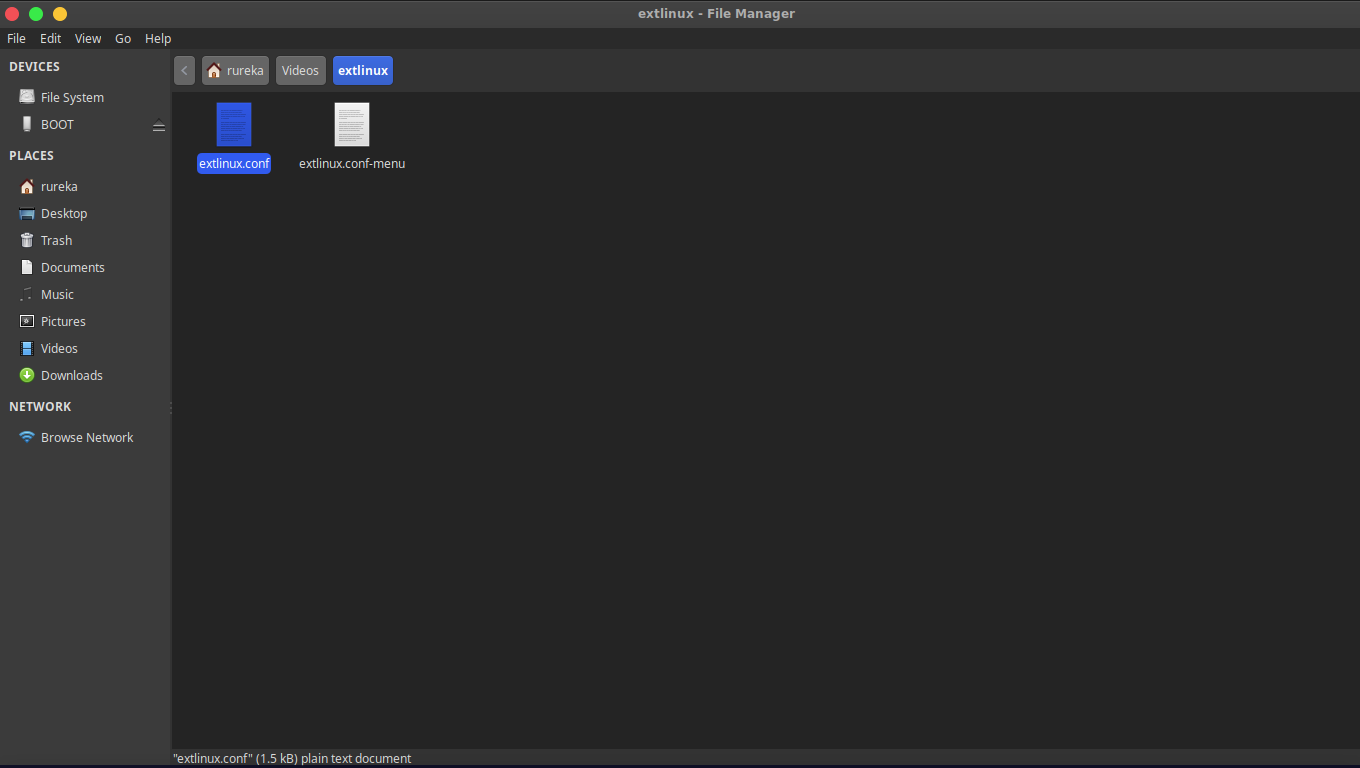
LABEL Armbian
LINUX /zImage
INITRD /uInitrd
# aml s9xxx
FDT /dtb/amlogic/meson-gxl-s905x-p212.dtb
APPEND root=LABEL=ROOTFS rootflags=data=writeback rw console=ttyAML0,115200n8 console=tty0 no_console_suspend consoleblank=0 fsck.fix=yes fsck.repair=yes net.ifnames=0
- Langkah terakhir yaitu me-rename u-boot-s905x-s912 menjadi u-boot.ext
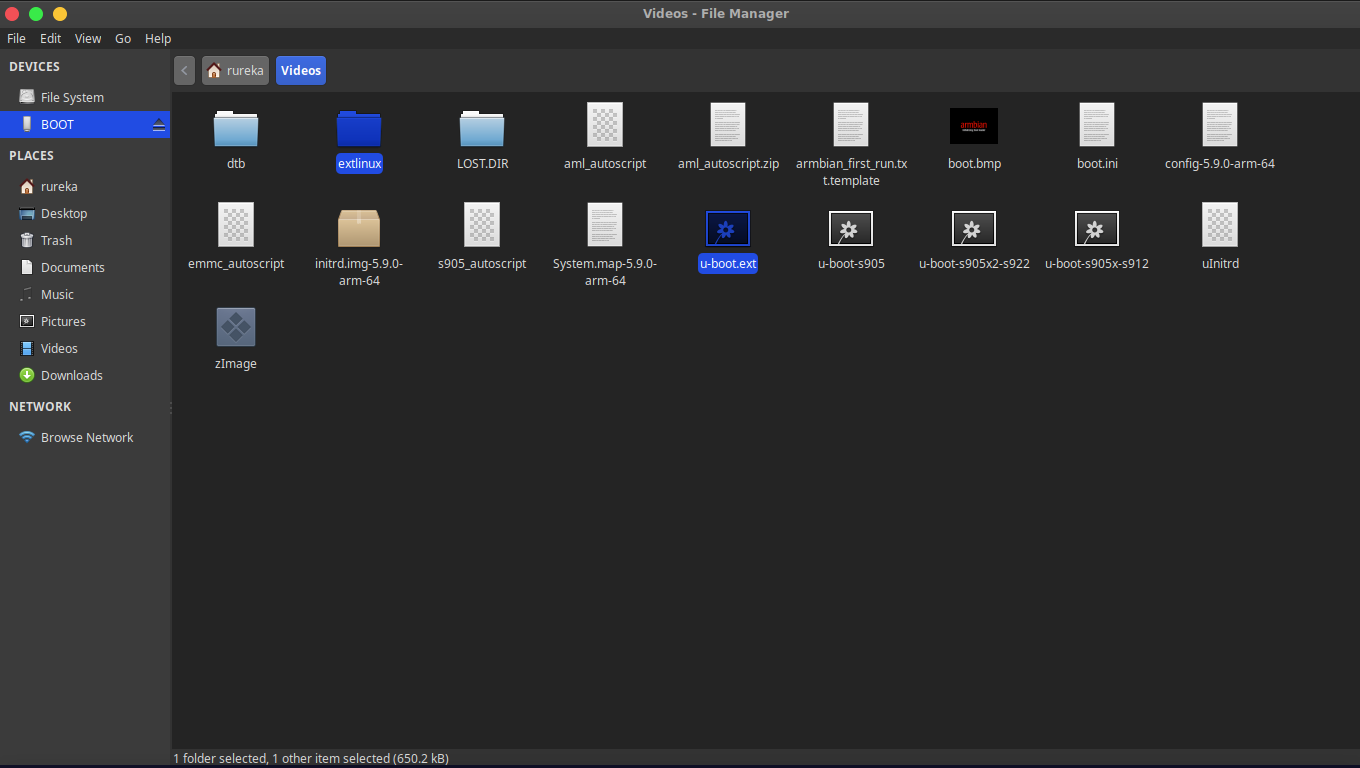
Jika sudah selesai silahkan masukkan micro sd atau flash disk ke dalam STB hg680p milik temen-temen.
Note: Jika sebelumnya belum pernah menggunakan armbian atau openwrt silahkan jalankan perintah “reboot update” di Terminal Emulator (OS Masih Android)
Mengaktifkan Driver Lima
Meski module driver lima sudah diterapkan pada kernel 5.9.0 kita perlu mengaktifkannya sendiri.
- Pertama jalankan perintah berikut
sudo nano /etc/X11/xorg.conf.d/01-armbian-defaults.conf
Kemudian edit bagian “AccelMethod” dari “none” menjadi “glamor”
Section "Monitor"
Identifier "Monitor0"
Option "DPMS" "false"
EndSection
Section "ServerFlags"
Option "BlankTime" "0"
Option "StandbyTime" "0"
Option "SuspendTime" "0"
Option "OffTime" "0"
EndSection
Section "Device"
Identifier "Default Device"
Driver "modesetting"
Option "AccelMethod" "glamor" ### "glamor" to enable 3D acceleration, "none" to disable.
EndSection
Section "ServerFlags"
Option "AutoAddGPU" "off"
Option "Debug" "dmabuf_capable"
EndSection
Section "OutputClass"
Identifier "Lima" # "Panfrost"
MatchDriver "meson" # sun4i-drm rockchip
Driver "modesetting"
Option "PrimaryGPU" "true"
EndSection
- Menginstall driver mesa
sudo add-apt-repository ppa:oibaf/graphics-drivers
Jika ada pesan seperti screenshot dibawah silahkan tekan “ENTER”
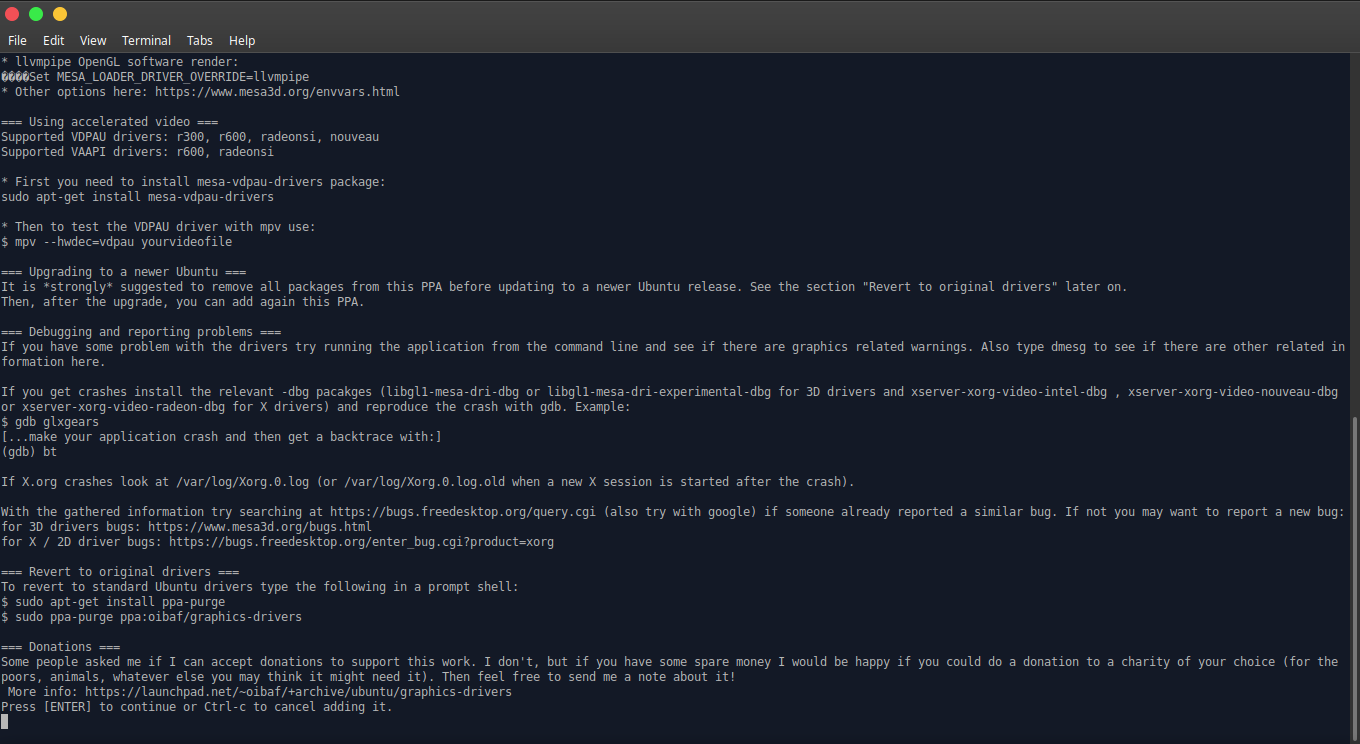
Terakhir jalankan perintah dibawah untuk memperbarui versi mesa dengan yang baru dari ppa atau repo di atas
sudo apt upgrade
Rureka baru test Armbian_20.10_Arm-64_bionic_current_5.9.0.img.xz kemudian install xubuntu-core secara manual lewat tasksel
Jika ingin mencoba install Desktop Enviroment di Armbian server silahkan cek post ini
https://forum.armbian.com/topic/15490-information-for-users-of-tv-boxes-on-the-amlogic-platform/